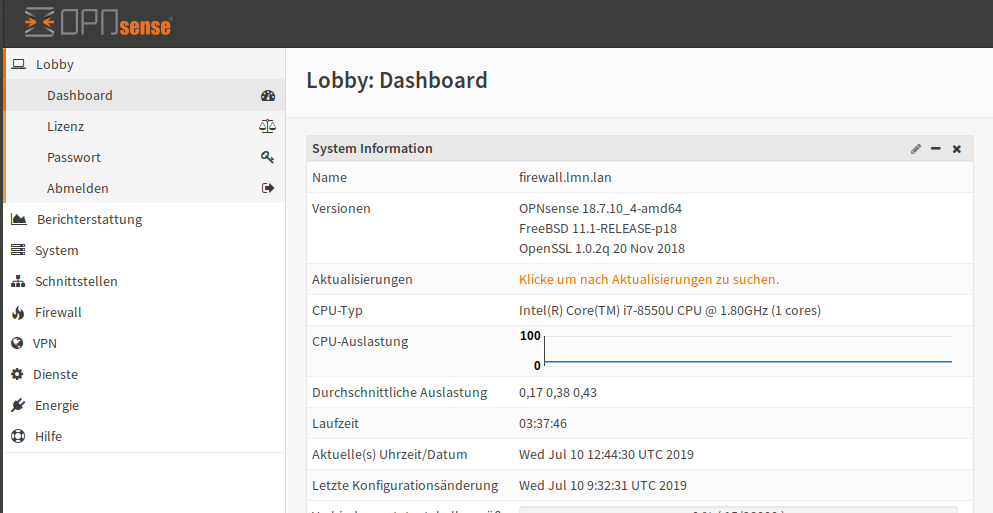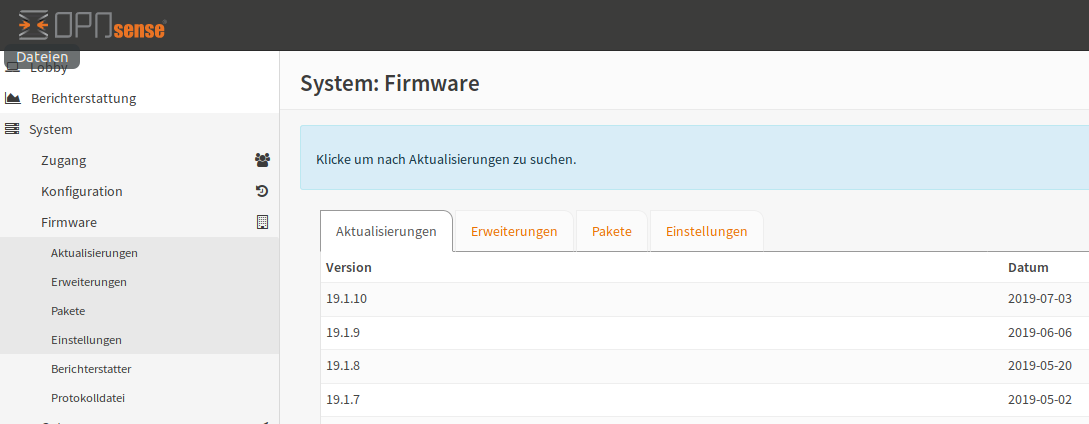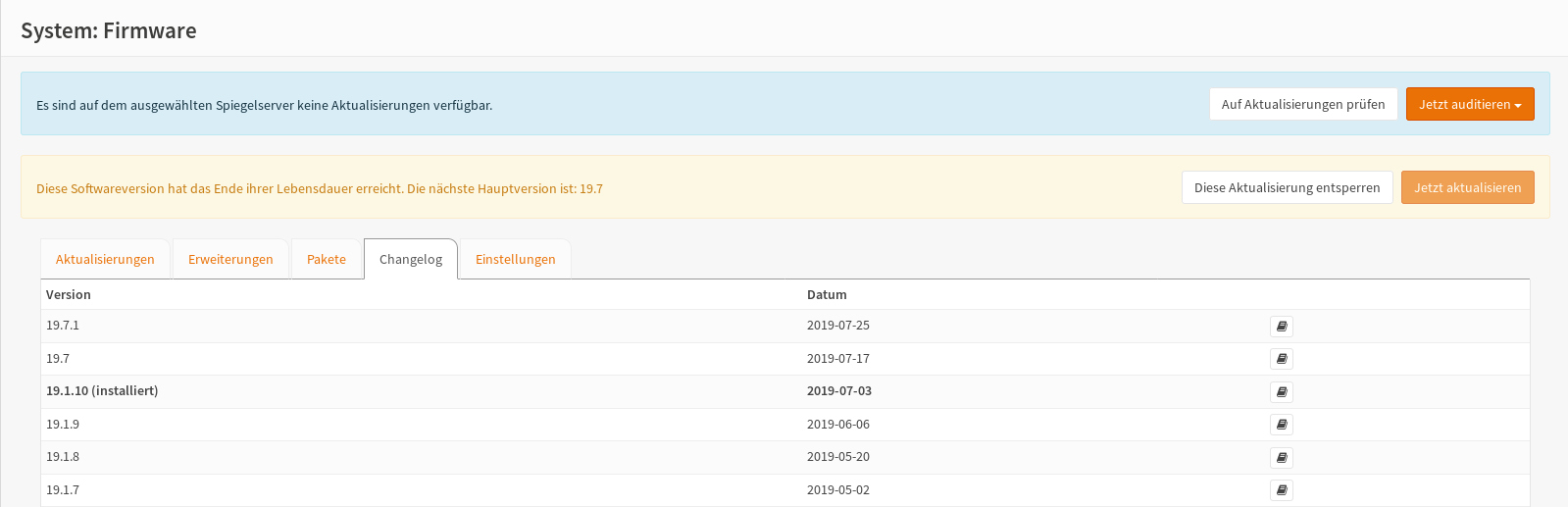Linuxmuster.net aktuell halten¶
Autor des Abschnitts: @toheine
Update des Ubuntu Servers von linuxmuster.net¶
Um die linuxmuster.net 7.x zugrunde liegende Ubuntu Version (Ubuntu Server 18.04.x LTS 64bit) zu aktualisieren, beachte bitte nachstehende Hinweise.
Achtung
Für ein sicheres System muss regelmäßig ein Update durchgeführt werden!
Keine automatischen Updates¶
Es wird ausdrücklich davon abgeraten den Linuxmuster.net-Server die Option
Automatische Updates zu aktivieren, so dass
Paketaktualisierungen automatisch von den Ubuntu-Update-Servern
heruntergeladen und installiert werden.
Automatische Updates sind in der Datei /etc/apt/apt.conf.d/20auto-upgrades
konfiguriert. Sofern darin der Eintrag APT::Periodic::Unattended-Upgrade "1";
existiert, muss die "1" in eine "0" geändert werden.
Melde Dich zusätzlich bei der entsprechenden Mailingliste an oder abonniere den entsprechenden RSS-Feed. Alle Hinweise zu Sicherheitsupdates von Ubuntu erhält man unter http://www.ubuntu.com/usn/
Aktualisierungen einspielen¶
Um die Server-Installation auf den aktuellen Paketstand zu bringen, gehe folgendermaßen vor:
Logge Dich als Benutzer root auf einer Serverkonsole ein.
Aktualisiere die Paketlisten:
# apt update
Installiere nun Aktualisierungen und weitere Software-Pakete über das Internet:
# apt dist-upgrade
Es wird aufgelistet, welche Pakete aktualisiert werden. Bestätige die Aktualisierung mit der Eingabe von Y
Während des Aktualisierungsverlaufs fragen manchmal Pakete nach, ob eine neue Konfigurationsdatei installiert werden soll. Gib hier N oder ENTER für „Beibehalten“ an.
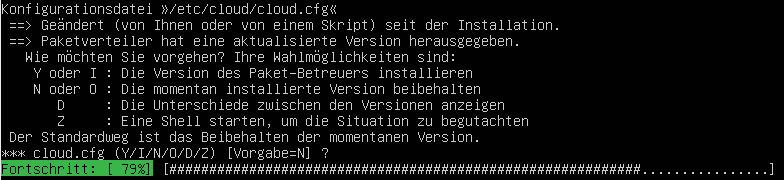
Insbesondere bei einem ersten Update innerhalb eines Ubuntu-Server-Releases, können Dienste die Nachfrage stellen, ob die jeweilige Konfigurationsdatei automatisch erstellen sollen. hier lautet die Antwort grundsätzlich „nein“ (z. B. Samba)
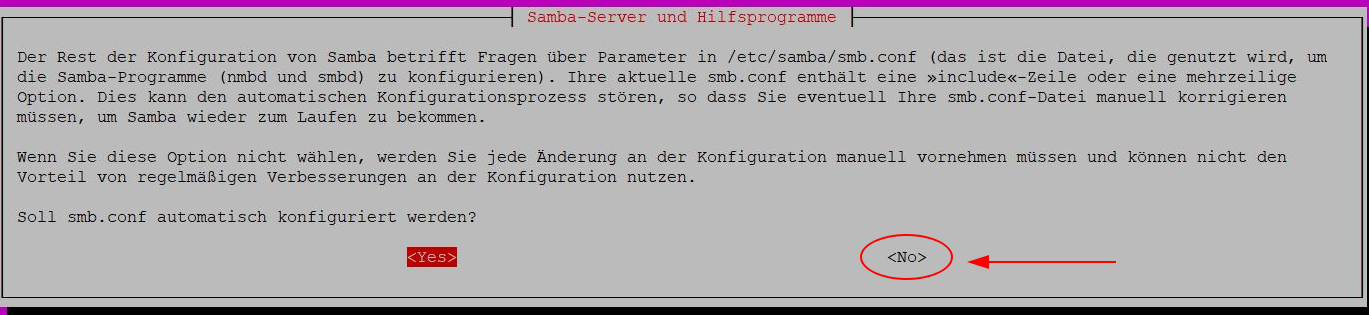
Zudem kann die Frage auftauchen, ob bei Bedarf Dienste neu gestartet werden dürfen. Sofern das Update eher zu Zeiten geringer Last ausgeführt werden sollten, kann diese Frage mit y beantwortet werden:
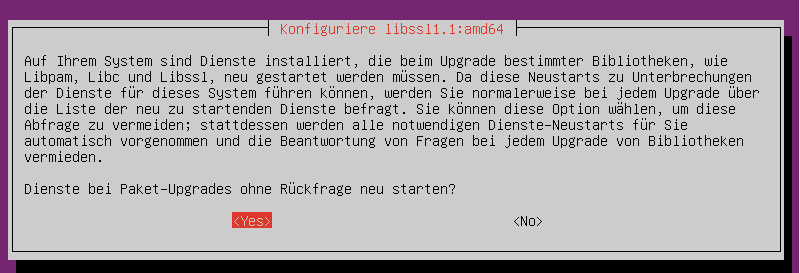
Aktualisierung der Firewall OPNsense®¶
Um die Firewall OPNsense® zu aktualisieren, beachte bitte Hinweise.
Achtung
Führe Updates bitte regelmäßig manuell durch.
Im Gegensatz zur bisherigen Firewall-Implementierung unter Linuxmuster 6.2, ist in der neuen Linuxmuster 7.x die Firewall relativ unabhängig vom eigentlichen Server zu warten. Dementsprechend werden die Updates über die Weboberfläche der Firewall eingespielt.
Verbinde Dich hierzu mit der Firewall über einen Browser. Nach der Anmeldung erscheint das Dashboard (unter Lobby). Darin befindet sich ein Link um direkt Updates einzuspielen.
Eine etwas ausführlichere Übersicht ist unter System -> Firmware -> Aktualisierungen zu finden.
Normale Minor-Releases können so direkt eingespielt werden. Sobald allerdings das Patch-Level erhöht wird, muss hier zuerst das Upgrade entsperrt werden.
Es ist zu empfehlen solche Upgrades außerhalb der regulären Einsatzzeiten der Schule zu betreiben. Bei einem Upgrade startet die Firewall mehrfach neu und unterbricht damit alle Verbindungen nach außen. Zudem kann es zu Problemen mit einzelnen Modulen kommen. Vor dem Update sollte also im Hypervisor (Proxmox, XenServer, …) unbedingt ein Snapshot erstellt werden, so dass die Maschine im Fehlerfall wieder in den Ausgangszustand zurückgesetzt werden kann.